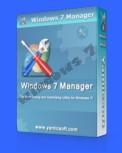 Открыть ISE можно несколькими простыми способами: При любом способе запуска появляется экран по умолчанию, показанный По умолчанию окно поделено на три части: редактор сценария, окно вывода и окно ввода. У области редактора имеется одна или несколько вкладок, соответствующих файлу или файлам сценариев, которые были открыты для редактирования. Область вывода изначально пуста и будет содержать потоки любого текста, выведенного в стандартный вывод или в вывод стандартной ошибки. Область ввода показывает приглашение PowerShell, и вы можете вводить команды PowerShell и любой другой ввод в это окно. Пункт меню Вид (View) позволяет выбрать позицию области сценариев между верхней и нижней частью окна ISE или между правой и левой стороной окна. Можно также вообще скрыть область редактора сценариев, сняв флажок Показать область сценариев (Show Script Pane). Размер шрифта в ISE управляется пунктами Вид (View), Увеличить (Zoom In) и Уменьшить (Zoom Out) или перемещением ползунка в правом нижнем углу окна ISE. Лично я предпочитаю пользоваться шрифтом размером 12 пунктов. Но других средств настройки интерфейса в меню ISE нет. Например, отсутствует возможность изменения из меню шрифта, используемого в окне ISE. Вы, наверное, удивитесь, узнав, что дальнейшую настройку интерфейса можно провести из окна командной строки PowerShell. (При первом прочтении данной главы данный раздел можно пропустить, но рассматриваемые вопросы настолько интересны, что к ним стоит вернуться!) Сама программа ISE описывается объектами PowerShell, у которых имеются методы и изменяемые свойства. Например, свойство $psISE. Options. FontName управляет шрифтами, и, если набрать команду $psISE. Options. FontName = "Lucida Console", шрифт изменится в области редактора и во всем последующем тексте в областях ввода и вывода. Можно также добавлять элементы в меню ISE. Метод JpsISE. CumentPowenShellTab. AddOnsMenu. SubMenus. Add("текст", позволяет отобразить новый пункт меню под названием Дополнительные компоненты (Add-ons), и каждый вызов этого меню добавляет новый элемент к списку дополнительных компонентов. Текст — это имя пункта, отображаемое в меню, Команда — это командлет
Открыть ISE можно несколькими простыми способами: При любом способе запуска появляется экран по умолчанию, показанный По умолчанию окно поделено на три части: редактор сценария, окно вывода и окно ввода. У области редактора имеется одна или несколько вкладок, соответствующих файлу или файлам сценариев, которые были открыты для редактирования. Область вывода изначально пуста и будет содержать потоки любого текста, выведенного в стандартный вывод или в вывод стандартной ошибки. Область ввода показывает приглашение PowerShell, и вы можете вводить команды PowerShell и любой другой ввод в это окно. Пункт меню Вид (View) позволяет выбрать позицию области сценариев между верхней и нижней частью окна ISE или между правой и левой стороной окна. Можно также вообще скрыть область редактора сценариев, сняв флажок Показать область сценариев (Show Script Pane). Размер шрифта в ISE управляется пунктами Вид (View), Увеличить (Zoom In) и Уменьшить (Zoom Out) или перемещением ползунка в правом нижнем углу окна ISE. Лично я предпочитаю пользоваться шрифтом размером 12 пунктов. Но других средств настройки интерфейса в меню ISE нет. Например, отсутствует возможность изменения из меню шрифта, используемого в окне ISE. Вы, наверное, удивитесь, узнав, что дальнейшую настройку интерфейса можно провести из окна командной строки PowerShell. (При первом прочтении данной главы данный раздел можно пропустить, но рассматриваемые вопросы настолько интересны, что к ним стоит вернуться!) Сама программа ISE описывается объектами PowerShell, у которых имеются методы и изменяемые свойства. Например, свойство $psISE. Options. FontName управляет шрифтами, и, если набрать команду $psISE. Options. FontName = "Lucida Console", шрифт изменится в области редактора и во всем последующем тексте в областях ввода и вывода. Можно также добавлять элементы в меню ISE. Метод JpsISE. CumentPowenShellTab. AddOnsMenu. SubMenus. Add("текст", позволяет отобразить новый пункт меню под названием Дополнительные компоненты (Add-ons), и каждый вызов этого меню добавляет новый элемент к списку дополнительных компонентов. Текст — это имя пункта, отображаемое в меню, Команда — это командлет
